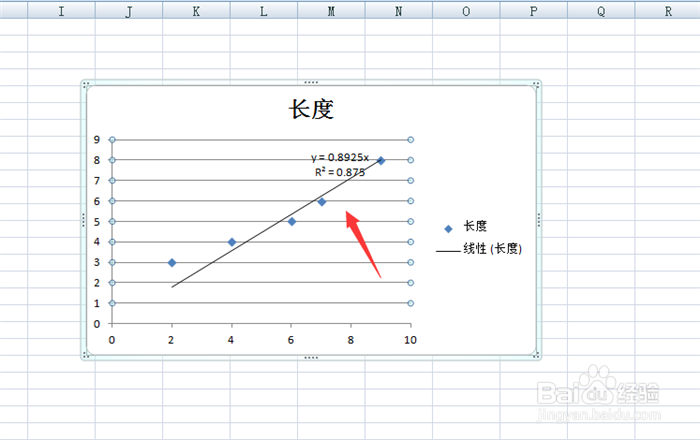1、首先打开Excel,需要有一组数据,才能绘制回归曲线,如图所示。
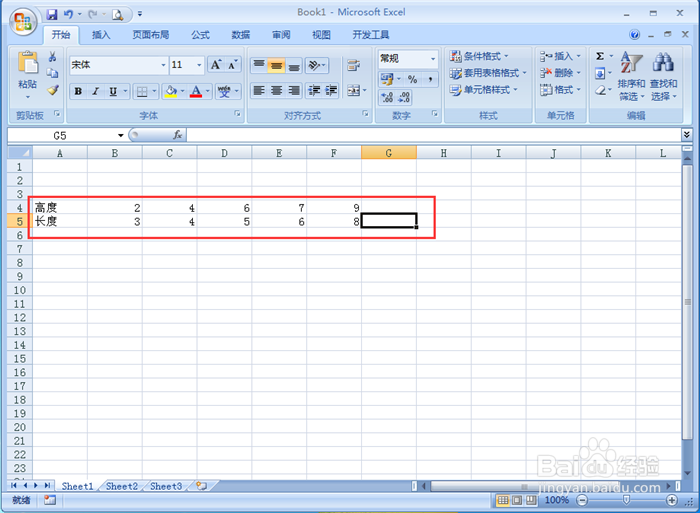
2、然后在上面点击【插入】选项,如图所示。

3、然后在打开的选项卡,点击【散点图】按钮,如图所示。

4、然后再打开的选项,点击一个散点图样式,如图所示。

5、然后可以看到一个散点图,鼠标右键点击一个点,如图所示。

6、然后在弹出来的选项点击【添加趋势线】选项,如图所示。
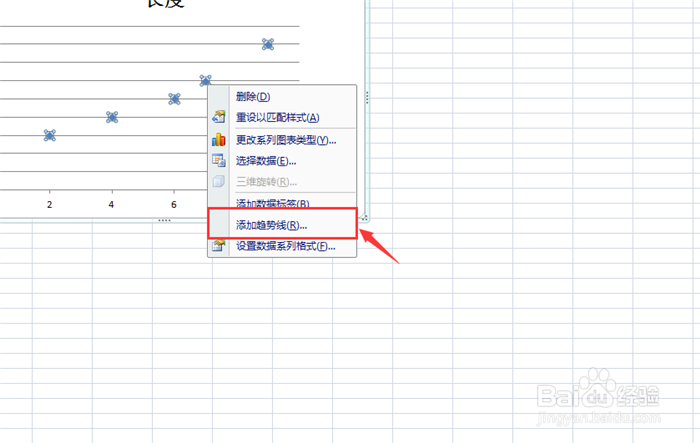
7、然后在里面可以看到趋势线选项下面,有几种线性,选择一个,这就是回归线,如图所示。除此之外,还可以设置其它选项,包括颜色线性等,如图所示。
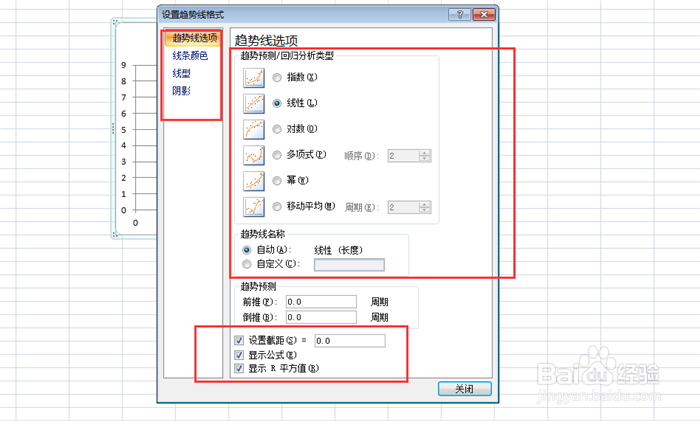
8、最后我们就绘制回归线成功,还可以看到回归线的方程式,方便我们的分析和使用,如图所示。